一.安装前准备
1.检查硬件(内存,交换分区,tmp分区,cpu信息,内核版本)
# grep MemTotal /proc/meminfo
# grep SwapTotal /proc/meminfo
# df -k /tmp(>400M)
# grep "model name" /proc/cpuinfo
# uname –r(-a,-m)查看Linux系统版本
2.检查所需软件包(两种安装方式)
2.1 rpm安装方式
以 root 用户身份运行以下命令:
rpm -q gcc make binutils openmotif setarch compat-db compat-gcc compat-gcc-c++ compat-libstdc++ compat-libstdc++-devel libXp
gcc-4.1.2-46.el5
make-3.81-3.el5
binutils-2.17.50.0.6-12.el5
package openmotif is not installed
setarch-2.0-1.1
package compat-db is not installed
package compat-gcc is not installed(可选)
package compat-gcc-c++ is not installed(可选)
package compat-libstdc++ is not installed(可选)
package compat-libstdc++-devel is not installed(可选)
libXp-1.0.0-8
注意:libXp,compat-db,openmotif必须安装。
(#rpm –q验证是否安装;#rpm –ivh 安装包)
如:
检查openmotif是否安装,运行 rpm –q openmotif,结果显示包的版本libXp-1.0.0-8.1.el5.i386为已安装的包,如果显示package libXp is not installed则没有安装该包。
安装openmotif包,运行rpm –ivh openmotif-2.3.0-0.3.el5.i386.rpm,结果显示
Preparing... #################################### [100%]
1:openmotif ################################# [100%]
为安装成功,如果显示
warning: openmotif-2.3.0-0.3.el5.i386.rpm: Header V3 DSA signature: NOKEY, key ID 37017186
error: Failed dependencies: libXp.so.6 is needed by openmotif-2.3.0-0.3.el5.i386
则提示安装openmotif需要依赖安装libXp,如果不想安装,在命令中加入 --nodeps --force可以解除包的依赖关系强行安装包, 如:
rpm – ivh openmotif-2.3.0-0.3.el5.i386.rpm --nodeps –force(不建议)
注意:一般我们只需要安装compat-db,openmotif和libXp三个包,安装顺序最好为
libXp→compat-db→openmotif
2.2 yum安装方式
root用户,配置好yum后,使用yum命令安装,命令格式如下:
yum install binutils
yum install elfutils-libelf*
或直接使用rpm命令安装,命令格式如下:
rpm -q binutils #查询相关程序包名称,可得到类似程序包名称:
binutils-2.20.51.0.2-5.36.el6.x86_64
然后利用以下命令安装:
rpm -ivh binutils-2.20.51.0.2-5.36.el6.x86_64
3.创建用户和组
# /usr/sbin/groupadd oinstall /创建组用户/
# /usr/sbin/groupadd dba /创建组用户/
# /usr/sbin/useradd -g oinstall -G dba oracle /创建用户,并设定用户组/
# passwd oracle /设定oracle用户的密码/
4.配置系统文件
4.1 Vi /etc/hosts命令添加主机IP地址和主机名
192.168.1.7 RHEL5.ORCL --(此IP和名称只是个示例)
保存退出。(Esc :x /:wq)
4.2 修改内核参数 在/etc/sysctl.conf中修改并添加以下内容
kernel.shmall = 2097152
kernel.shmmax = 2147483648
kernel.shmmni = 4096
kernel.sem = 250 32000 100 128
fs.file-max = 65536
net.ipv4.ip_local_port_range = 1024 65000
net.core.rmem_default = 1048576
net.core.rmem_max = 1048576
net.core.wmem_default = 262144
net.core.wmem_max = 262144
执行 sysctl –p使文件生效
4.3 修改/etc/security/limits.conf 添加以下内容
oracle soft nproc 2047
oracle hard nproc 16384
oracle soft nofile 1024
oracle hard nofile 65536
4.4 修改/etc/pam.d/login 编辑并添加以下内容
session required /lib/security/pam_limits.so
session required pam_limits.so
4.5 修改redhat发行标识
vi /etc/redhat-release文件,将文件内容修改为Red Hat Enterprise Linux AS release 3
保存退出(Esc :x /:wq)
5.创建目录,授予权限
# mkdir –p /u01
# chown -R oracle.oinstall /u01
# chmod 777 /u01
6.设置环境变量(以oracle用户登录)
以oracle用户登录编辑/home/oracle/.bash_profile
vi .bash_profile(此处有空格)
export ORACLE_SID=orcl
export ORACLE_BASE=/u01/app/oracle
export ORACLE_HOME=$ORACLE_BASE/product/11.2.0/dbhome_1
export PATH=$PATH:$ORACLE_HOME/bin:$HOME/BIN
保存退出(Esc :x /:wq)
(注:安装路径需加‘/’)
执行 source .bash_profile 使生效
(执行unset ORACLE_HOME, unset TNS_ADMIN)此命令非必要;
查看并设置DISPLAY格式
在root用户下执行xhost +之后在回oracle用户下执行以下的命令。
执行export DISPLAY=:0.0 (设置DISPLAY格式为:0.0)
执行echo $DISPLAY (查看DISPLAY格式)
二.正式安装oracle数据库
使用oracle用户登陆,将oralce安装包通过ftp或其它工具上传至数据库服务器/u01/install,用如下命令解压缩:
unzip p10404530_112030_Linux-x86-64_1of7.zip
unzip p10404530_112030_Linux-x86-64_2of7.zip
解压后,自动生成database目录
进入/u01/ install/database/stage/cvu/cv/admin目录
修改cvu_config文件内CV_ASSUME_DISTID=OEL4内容,改为CV_ASSUME_DISTID=OEL6
在客户机开启xmanager或其它图形化工具,此处以xmanager为例,执行以下命令进入安装界面:
export DISPLAY=192.100.22.33:0.0 (192.100.22.33为客户机IP)
执行echo $DISPLAY (查看DISPLAY格式)
/u01/app/oracle/product/11.2.0/dbhome_1/bin
./runInstaller

三.安装数据库软件完毕,创建数据库
1. 用DBCA创建数据库
在linux的oracle用户命令终端内执行dbca,调出dbca界面;详细操作:先执行export DISPLAY=10.150.0.157:0.0在/u01/app/oracle/product/11.2.0/db_home_1/bin/目录下执行 ./dbca 命令
选择Create Database进行数据库实例的建立
选择General Purpose or Transaction Processing模板类型
Global Database Name填入所用名称(SID会自动填充)
取消Configure Enterprise Manager选项
可使用统一密码:oracle
数据文件存放位置:/u01/oradata
归档日志存放位置:/u01/arch
闪回空间位置:/u01/fast_recovery_area
空间大小:5120M
此界面无需更改
SGA+PGA占用系统总内存70%
Processes参数设置为2000
Character Set为ZHS16GBK; National Character Set为AL16UTF16
此处无需更改
等待安装进程制止完成
此步骤配置口令管理,可以配置默认的测试用户如(scott,hr)等
以上安装过程中涉及的各个参数,可根据具体要求适当修改。
2. Oracle维护命令
启动oracle
su - oracle
sqlplus /nolog
conn /as sysdba
startup
exit
lsnrctl start
exit
2. linux下关闭oracle
su - oracle
sqlplus /nolog
conn /as sysdba
shutdown immediate
exit
lsnrctl stop
exit
3、启动监听器
oracle@suse92:~> lsnrctl start
4、停止监听器
oracle@suse92:~> lsnrctl stop
5、查看监听器状态
oracle@suse92:~> lsnrctl
LSNRCTL> status
LSNRCTL> exit






















 4万+
4万+

 被折叠的 条评论
为什么被折叠?
被折叠的 条评论
为什么被折叠?








